Criar aplicações Java com o Microsoft Graph e a autenticação apenas de aplicações
Este tutorial ensina-o a criar uma aplicação de consola Java que utiliza a Microsoft Graph API para aceder a dados através da autenticação apenas de aplicações. A autenticação apenas de aplicações é uma boa opção para serviços em segundo plano ou aplicações que precisam de aceder aos dados de todos os utilizadores numa organização.
Observação
Para saber como utilizar o Microsoft Graph para aceder a dados em nome de um utilizador, veja este tutorial de autenticação de utilizador (delegado).
Neste tutorial, você vai:
Dica
Como alternativa a seguir este tutorial, pode transferir ou clonar o repositório do GitHub e seguir as instruções no README para registar uma aplicação e configurar o projeto.
Pré-requisitos
Antes de iniciar este tutorial, deve ter o Java SE Development Kit (JDK) e o Gradle instalados no seu computador de desenvolvimento.
Também deve ter uma conta escolar ou profissional da Microsoft com a função de Administrador global. Se não tiver um inquilino do Microsoft 365, poderá qualificar-se para um através do Programa para Programadores do Microsoft 365; para obter detalhes, veja as FAQ. Em alternativa, pode inscrever-se numa avaliação gratuita de um mês ou comprar um plano do Microsoft 365.
Observação
Este tutorial foi escrito com a versão 17.0.2 e Gradle 7.4.2 do OpenJDK. Os passos neste guia podem funcionar com outras versões, mas isso não foi testado.
Registrar o aplicativo no portal
Neste exercício, irá registar uma nova aplicação no Azure Active Directory para ativar a autenticação apenas de aplicações. Pode registar uma aplicação através do centro de administração do Microsoft Entra ou através do SDK do PowerShell do Microsoft Graph.
Registar aplicação para autenticação apenas de aplicação
Nesta secção, irá registar uma aplicação que suporta a autenticação apenas da aplicação através do fluxo de credenciais de cliente.
Abra um browser e navegue para o centro de administração do Microsoft Entra e inicie sessão com uma conta de Administrador global.
Selecione Microsoft Entra ID no painel de navegação esquerdo, expanda Identidade, expanda Aplicações e, em seguida, selecione Registos de aplicações.
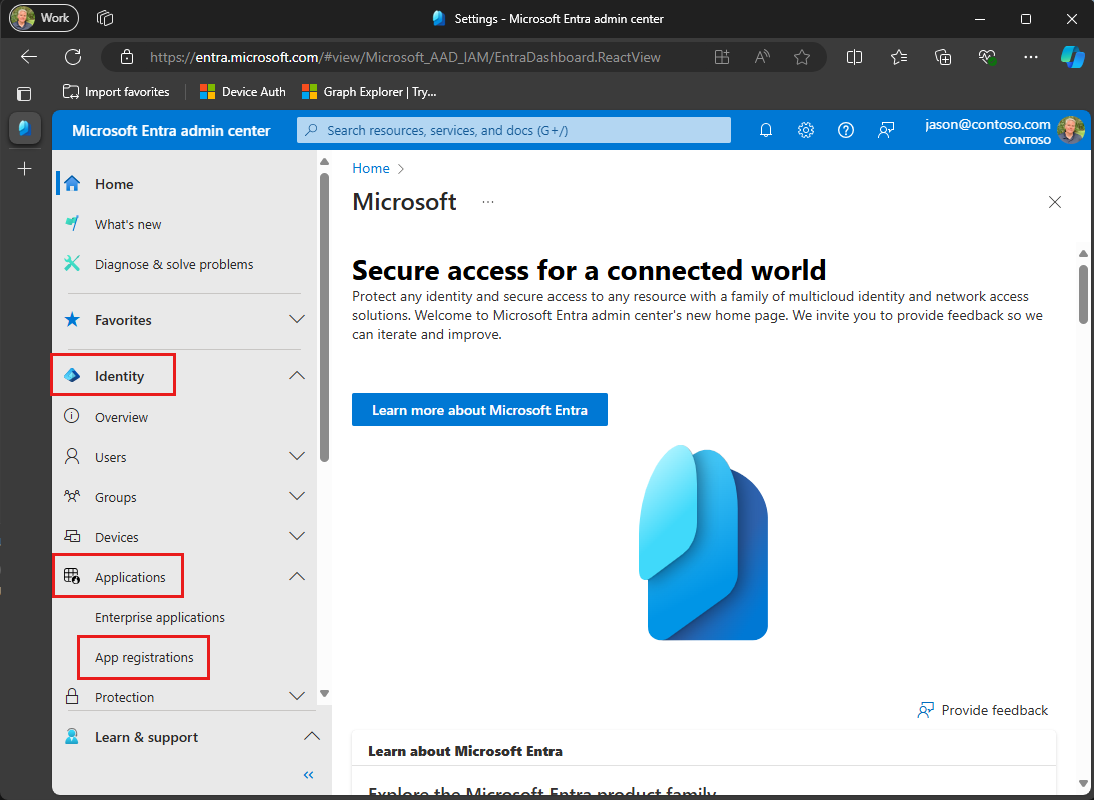
Selecione Novo registro. Introduza um nome para a sua aplicação, por exemplo,
Graph App-Only Auth Tutorial.Defina Tipos de conta suportados como Contas apenas neste diretório organizacional.
Deixe o URI de Redirecionamento vazio.
Selecione Registrar. Na página Descrição Geral da aplicação, copie o valor do ID da Aplicação (cliente) e do ID do Diretório (inquilino) e guarde-os, irá precisar destes valores no próximo passo.
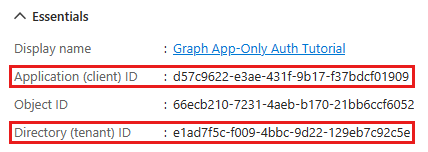
Selecione Permissões de API em Gerenciar.
Remova a permissão User.Read predefinida em Permissões configuradas ao selecionar as reticências (...) na respetiva linha e selecionar Remover permissão.
Selecione Adicionar uma permissão e, em seguida, Microsoft Graph.
Selecione Permissões de aplicativos.
Selecione User.Read.All e, em seguida, selecione Adicionar permissões.
Selecione Conceder consentimento do administrador para...e, em seguida, selecione Sim para dar consentimento do administrador para a permissão selecionada.
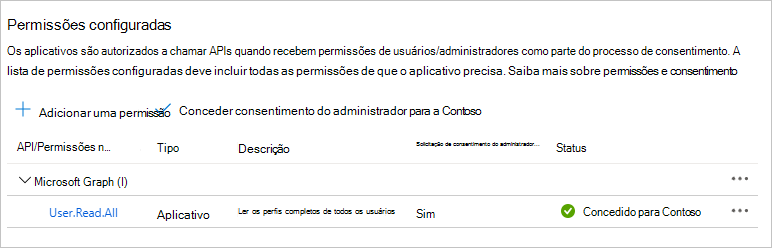
Selecione Certificados e segredos em Gerir e, em seguida, selecione Novo segredo do cliente.
Introduza uma descrição, escolha uma duração e selecione Adicionar.
Copie o segredo da coluna Valor . Irá precisar dele nos próximos passos.
Importante
Este segredo do cliente nunca é mostrado novamente, portanto, certifique-se de copiá-lo agora.
Observação
Repare que, ao contrário dos passos ao registar para autenticação de utilizador, nesta secção, configurou as permissões do Microsoft Graph no registo de aplicações. Isto deve-se ao facto de a autenticação apenas da aplicação utilizar o fluxo de credenciais do cliente, o que requer que as permissões sejam configuradas no registo de aplicações. Veja O âmbito .default para obter detalhes.
Criar um aplicativo de console Java
Nesta secção, irá criar uma aplicação de consola Java básica.
Abra a interface de linha de comandos (CLI) num diretório onde pretende criar o projeto. Execute o seguinte comando para criar um novo projeto gradle.
gradle init --dsl groovy --test-framework junit --type java-application --project-name graphapponlytutorial --package graphapponlytutorialAssim que o projeto for criado, verifique se funciona ao executar o seguinte comando para executar a aplicação na CLI.
./gradlew --console plain runSe funcionar, a aplicação deverá produzir
Hello World..
Instalar dependências
Antes de continuar, adicione algumas dependências adicionais que irá utilizar mais tarde.
- Biblioteca de cliente da Identidade do Azure para Java para autenticar o utilizador e adquirir tokens de acesso.
- SDK do Microsoft Graph para Java para fazer chamadas para o Microsoft Graph.
Abra ./app/build.gradle. Atualize a
dependenciessecção para adicionar essas dependências.dependencies { // Use JUnit test framework. testImplementation 'junit:junit:4.13.2' // This dependency is used by the application. implementation 'com.google.guava:guava:33.2.1-jre' implementation 'com.azure:azure-identity:1.13.0' implementation 'com.microsoft.graph:microsoft-graph:6.13.0' }Adicione o seguinte ao fim de ./app/build.gradle.
run { standardInput = System.in }Da próxima vez que criar o projeto, o Gradle irá transferir essas dependências.
Carregar as definições da aplicação
Nesta secção, irá adicionar os detalhes do registo da aplicação ao projeto.
Crie um novo diretório com o nome graphapponlytutorial no diretório ./app/src/main/resources .
Crie um novo ficheiro no diretório ./app/src/main/resources/graphapponlytutorial com o nome oAuth.properties e adicione o seguinte texto nesse ficheiro.
app.clientId=YOUR_CLIENT_ID_HERE app.clientSecret=YOUR_CLIENT_SECRET_HERE app.tenantId=YOUR_TENANT_ID_HEREAtualize os valores de acordo com a tabela seguinte.
Configuração Valor app.clientIdO ID de cliente do registo de aplicações app.tenantIdO ID de inquilino da sua organização app.clientSecretO segredo do cliente Importante
Se estiver a utilizar o controlo de origem, como o git, agora seria uma boa altura para excluir o ficheiro oAuth.properties do controlo de origem para evitar fugas inadvertidas do ID da aplicação.
Design do aplicativo
Nesta secção, irá criar um menu simples baseado na consola.
Abra ./app/src/main/java/graphapponlytutorial/App.java e adicione as seguintes
importinstruções.package graphapponlytutorial; import java.io.IOException; import java.util.InputMismatchException; import java.util.Properties; import java.util.Scanner; import com.microsoft.graph.models.User;Substitua a função
mainexistente pela seguinte.public static void main(String[] args) { System.out.println("Java App-Only Graph Tutorial"); System.out.println(); final Properties oAuthProperties = new Properties(); try { oAuthProperties.load(App.class.getResourceAsStream("oAuth.properties")); } catch (IOException e) { System.out.println("Unable to read OAuth configuration. Make sure you have a properly formatted oAuth.properties file. See README for details."); return; } initializeGraph(oAuthProperties); Scanner input = new Scanner(System.in); int choice = -1; while (choice != 0) { System.out.println("Please choose one of the following options:"); System.out.println("0. Exit"); System.out.println("1. Display access token"); System.out.println("2. List users"); System.out.println("3. Make a Graph call"); try { choice = input.nextInt(); } catch (InputMismatchException ex) { // Skip over non-integer input } input.nextLine(); // Process user choice switch(choice) { case 0: // Exit the program System.out.println("Goodbye..."); break; case 1: // Display access token displayAccessToken(); break; case 2: // List users listUsers(); break; case 3: // Run any Graph code makeGraphCall(); break; default: System.out.println("Invalid choice"); } } input.close(); }Adicione os seguintes métodos de marcador de posição no final do ficheiro. Irá implementá-los em passos posteriores.
private static void initializeGraph(Properties properties) { // TODO } private static void displayAccessToken() { // TODO } private static void listUsers() { // TODO } private static void makeGraphCall() { // TODO }
Esta ação implementa um menu básico e lê a escolha do utilizador a partir da linha de comandos.
- Elimine ./app/src/test/java/graphapponlytutorial/AppTest.java.
Adicionar autenticação apenas de aplicação
Nesta secção, irá adicionar a autenticação apenas de aplicação à aplicação. Isto é necessário para obter o token de acesso OAuth necessário para chamar o Microsoft Graph. Neste passo, irá integrar a biblioteca de cliente da Identidade do Azure para Java na aplicação e configurar a autenticação para o SDK do Microsoft Graph para Java.
Configurar o cliente do Graph para autenticação apenas de aplicações
Nesta secção, irá utilizar a ClientSecretCredential classe para pedir um token de acesso com o fluxo de credenciais de cliente.
Crie um novo ficheiro no diretório ./app/src/main/java/graphapponlytutorial com o nome Graph.java e adicione o seguinte código a esse ficheiro.
package graphapponlytutorial; import java.util.Properties; import com.azure.core.credential.AccessToken; import com.azure.core.credential.TokenRequestContext; import com.azure.identity.ClientSecretCredential; import com.azure.identity.ClientSecretCredentialBuilder; import com.microsoft.graph.models.UserCollectionResponse; import com.microsoft.graph.serviceclient.GraphServiceClient;Adicione uma definição de classe Graph vazia.
public class Graph { }Adicione o seguinte código à classe Graph.
private static Properties _properties; private static ClientSecretCredential _clientSecretCredential; private static GraphServiceClient _appClient; public static void initializeGraphForAppOnlyAuth(Properties properties) throws Exception { // Ensure properties isn't null if (properties == null) { throw new Exception("Properties cannot be null"); } _properties = properties; if (_clientSecretCredential == null) { final String clientId = _properties.getProperty("app.clientId"); final String tenantId = _properties.getProperty("app.tenantId"); final String clientSecret = _properties.getProperty("app.clientSecret"); _clientSecretCredential = new ClientSecretCredentialBuilder() .clientId(clientId) .tenantId(tenantId) .clientSecret(clientSecret) .build(); } if (_appClient == null) { _appClient = new GraphServiceClient(_clientSecretCredential, new String[] { "https://graph.microsoft.com/.default" }); } }Substitua a função empty
initializeGraphno App.java pelo seguinte.private static void initializeGraph(Properties properties) { try { Graph.initializeGraphForAppOnlyAuth(properties); } catch (Exception e) { System.out.println("Error initializing Graph for user auth"); System.out.println(e.getMessage()); } }
Este código declara duas propriedades privadas, um ClientSecretCredential objeto e um GraphServiceClient objeto. A initializeGraphForAppOnlyAuth função cria uma nova instância de ClientSecretCredentiale, em seguida, utiliza essa instância para criar uma nova instância de GraphServiceClient. Sempre que for efetuada uma chamada à API para o Microsoft Graph através do _appClient, utilizará a credencial fornecida para obter um token de acesso.
Testar o ClientSecretCredential
Em seguida, adicione código para obter um token de acesso a ClientSecretCredentialpartir do .
Adicione a função a seguir à classe
Graph.public static String getAppOnlyToken() throws Exception { // Ensure credential isn't null if (_clientSecretCredential == null) { throw new Exception("Graph has not been initialized for app-only auth"); } // Request the .default scope as required by app-only auth final String[] graphScopes = new String[] {"https://graph.microsoft.com/.default"}; final TokenRequestContext context = new TokenRequestContext(); context.addScopes(graphScopes); final AccessToken token = _clientSecretCredential.getToken(context).block(); return token.getToken(); }Substitua a função empty
displayAccessTokenno App.java pelo seguinte.private static void displayAccessToken() { try { final String accessToken = Graph.getAppOnlyToken(); System.out.println("Access token: " + accessToken); } catch (Exception e) { System.out.println("Error getting access token"); System.out.println(e.getMessage()); } }Crie e execute a aplicação. Introduza
1quando lhe for pedida uma opção. A aplicação apresenta um token de acesso.Java App-Only Graph Tutorial Please choose one of the following options: 0. Exit 1. Display access token 2. List users 3. Make a Graph call 1 App-only token: eyJ0eXAiOiJKV1QiLCJub25jZSI6IlVDTzRYOWtKYlNLVjVkRzJGenJqd2xvVUcwWS...Dica
Apenas para fins de validação e depuração, pode descodificar tokens de acesso de utilizador (apenas para contas escolares ou profissionais) com o analisador de tokens online da Microsoft em https://jwt.ms. Isto pode ser útil se encontrar erros de token ao chamar o Microsoft Graph. Por exemplo, verificar se a
scpafirmação no token contém os âmbitos de permissão esperados do Microsoft Graph.
Listar usuários
Nesta secção, irá adicionar a capacidade de listar todos os utilizadores no Azure Active Directory através da autenticação apenas de aplicações.
Abra Graph.java e adicione a seguinte função à classe Graph .
public static UserCollectionResponse getUsers() throws Exception { // Ensure client isn't null if (_appClient == null) { throw new Exception("Graph has not been initialized for app-only auth"); } return _appClient.users().get(requestConfig -> { requestConfig.queryParameters.select = new String[] { "displayName", "id", "mail" }; requestConfig.queryParameters.top = 25; requestConfig.queryParameters.orderby = new String[] { "displayName" }; }); }Substitua a função empty
listUsersno App.java pelo seguinte.private static void listUsers() { try { final UserCollectionResponse users = Graph.getUsers(); // Output each user's details for (User user: users.getValue()) { System.out.println("User: " + user.getDisplayName()); System.out.println(" ID: " + user.getId()); System.out.println(" Email: " + user.getMail()); } final Boolean moreUsersAvailable = users.getOdataNextLink() != null; System.out.println("\nMore users available? " + moreUsersAvailable); } catch (Exception e) { System.out.println("Error getting users"); System.out.println(e.getMessage()); } }Execute a aplicação, inicie sessão e selecione a opção 4 para listar os utilizadores.
Please choose one of the following options: 0. Exit 1. Display access token 2. List users 3. Make a Graph call 2 User: Adele Vance ID: 05fb57bf-2653-4396-846d-2f210a91d9cf Email: AdeleV@contoso.com User: Alex Wilber ID: a36fe267-a437-4d24-b39e-7344774d606c Email: AlexW@contoso.com User: Allan Deyoung ID: 54cebbaa-2c56-47ec-b878-c8ff309746b0 Email: AllanD@contoso.com User: Bianca Pisani ID: 9a7dcbd0-72f0-48a9-a9fa-03cd46641d49 Email: NO EMAIL User: Brian Johnson (TAILSPIN) ID: a8989e40-be57-4c2e-bf0b-7cdc471e9cc4 Email: BrianJ@contoso.com ... More users available? True
Código explicado
Considere o código na getUsers função .
Aceder a uma coleção
Este método devolve uma coleção de utilizadores. A maioria das APIs no Microsoft Graph que devolvem uma coleção não devolvem todos os resultados disponíveis numa única resposta. Em vez disso, utilizam a paginação para devolver uma parte dos resultados, ao mesmo tempo que fornecem um método para os clientes solicitarem a "página" seguinte.
Tamanhos de página predefinidos
As APIs que utilizam a paginação implementam um tamanho de página predefinido. Para os utilizadores, o valor predefinido é 10. Os clientes podem pedir mais (ou menos) através do parâmetro de consulta $top . No getUsers, isto é conseguido com a top propriedade na configuração do pedido.
Observação
O valor definido em top é um limite superior e não um número explícito. A API devolve um número de utilizadores até ao valor especificado.
Obter páginas subsequentes
Se existirem mais resultados disponíveis no servidor, as respostas da coleção incluem uma @odata.nextLink propriedade com um URL de API para aceder à página seguinte. A biblioteca de cliente Java expõe-no como o getOdataNextLink método nos objetos de resposta da coleção. Se este método devolver não nulo, existem mais resultados disponíveis.
Classificando coleções
A função utiliza a orderBy propriedade na configuração do pedido para pedir resultados ordenados pelos nomes a apresentar dos utilizadores. Esta ação adiciona o parâmetro de consulta $orderby à chamada à API.
Opcional: adicionar o seu próprio código
Nesta secção, irá adicionar as suas próprias capacidades do Microsoft Graph à aplicação. Pode ser um fragmento de código da documentação do Microsoft Graph ou do Graph Explorer ou código que criou. Esta secção é opcional.
Atualizar o aplicativo
Abra Graph.java e adicione a seguinte função à classe Graph .
public static void makeGraphCall() { // INSERT YOUR CODE HERE }Substitua a função empty
MakeGraphCallAsyncno App.java pelo seguinte.private static void makeGraphCall() { try { Graph.makeGraphCall(); } catch (Exception e) { System.out.println("Error making Graph call"); System.out.println(e.getMessage()); } }
Escolher uma API
Localize uma API no Microsoft Graph que gostaria de experimentar. Por exemplo, a API Criar evento . Pode utilizar um dos exemplos na documentação da API ou personalizar um pedido de API no Graph Explorer e utilizar o fragmento gerado.
Configurar as permissões
Verifique a secção Permissões da documentação de referência da API escolhida para ver que métodos de autenticação são suportados. Algumas APIs não suportam apenas aplicações ou contas Microsoft pessoais, por exemplo.
- Para chamar uma API com autenticação de utilizador (se a API suportar a autenticação de utilizador (delegado), veja o tutorial de autenticação do utilizador (delegado ).
- Para chamar uma API com autenticação apenas de aplicação (se a API a suportar), adicione o âmbito de permissão necessário no centro de administração do Azure AD.
Adicionar o código
Copie o código para a makeGraphCallAsync função no Graph.java. Se estiver a copiar um fragmento da documentação ou do Graph Explorer, certifique-se de que muda o GraphServiceClient nome para _appClient.
Parabéns!
Concluiu o tutorial java do Microsoft Graph. Agora que tem uma aplicação de trabalho que chama o Microsoft Graph, pode experimentar e adicionar novas funcionalidades.
- Saiba como utilizar a autenticação de utilizador (delegado) com o SDK Java do Microsoft Graph.
- Visite a Descrição Geral do Microsoft Graph para ver todos os dados a que pode aceder com o Microsoft Graph.
Exemplos de Java
Tem algum problema com essa seção? Se tiver, envie seus comentários para que possamos melhorar esta seção.